日常使用电脑时,我们常会遇到磁盘出错的情况,这可能会造成文件损坏或系统故障等严重后果。但不必过于焦虑,我们完全可以通过命令提示符来解决这个问题。下面,我们就来具体谈谈如何利用命令提示符来纠正磁盘错误。
打开命令提示符
解决磁盘故障,首先得打开命令行工具。一般做法是,按住“Win键”和“R”键,打开“运行”对话框,然后输入“cmd”并按下回车键。若要使用管理员权限执行,先在搜索框中输入“cmd”,接着右击“命令提示符”选项,选择“以管理员身份运行”。
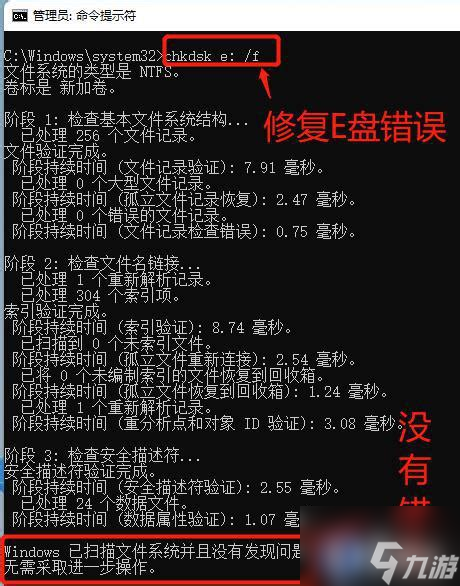
进行打开操作时,一定要关注系统给出的提示信息。曾经有个叫小明的用户,一开始不清楚需要用管理员权限来执行,结果在后续操作中遇到了权限不足的问题。后来,他再次以管理员身份尝试启动,这才使得操作得以顺利进行。
检查磁盘情况
在命令行中,使用“chkdsk”命令可以检测并修复磁盘问题。输入格式为“chkdsk [盘符]:”。比如,要检查并修复C盘,就输入“chkdsk C:”。完成操作后,系统会自动扫描指定磁盘,耗时可能不同,这取决于磁盘的大小和错误程度。
小张家的电脑硬盘虽大,却毛病不少,检查起来颇为耗时,那次检查硬盘耗费了整整一天;而小李的硬盘容量虽小,问题却少,检查仅需十多分钟。
确认磁盘错误
运行“chkdsk”指令后,系统会显示检查结果。若报告显示错误,说明磁盘确实出了问题,需要修复。若报告无错误提示,则表示磁盘当前工作良好。但要注意,有些小问题可能在常规检查中未被察觉。
小赵在检查磁盘时没发现异常,可没过多久文件读取就出了岔子。仔细排查后,他发现磁盘里藏有细微的逻辑故障。
修复磁盘错误
如果磁盘出了问题,可以用“chkdsk /f”这个命令来修理。比如针对C盘,输入“chkdsk C: /f”,系统会问你在下次启动时是否要检查这个磁盘。这时,你只需回车“Y”确认,然后重启电脑。电脑启动时会自动检测并修正错误。不过,修复时请不要随意中断操作。
小孙在修复磁盘时,不小心突然关掉了电脑。这导致磁盘问题变得更严重。最后,他只能请来专业的人士帮忙恢复数据和修复磁盘。
查看修复结果
磁盘修复完毕后,我们可以通过“chkdsk”命令来确认错误是否完全清除。只需在命令提示符中输入检查命令,留意输出的信息。如果没有错误提示,说明磁盘修复是成功的。不过,在查看结果的时候,一定要细心,确保不忽略任何重要的细节。
小王在查看结果时没太注意,结果忽略了一个小错误提示。紧接着,他又遇到了一些小麻烦。
注意事项说明
使用命令行工具修复磁盘故障前,请确保重要资料已备份。检查与修复过程中可能发生意外,造成数据损毁。同时,这个过程往往耗时较长,请保持耐心,切勿中途放弃。修复期间,留意电源是否稳固,防止因断电而丢失数据。若遇到难以解决的磁盘难题,请及时联系专业技术人员寻求援助。
老陈在修复磁盘过程中,没有事先备份重要数据。不幸的是,中途突然停电,这导致所有数据全部丢失,给老陈带来了不小的损失。
读过这些资料后,你在使用命令提示符解决磁盘问题的时候是不是更有把握了?假如你以前也遇到过类似难题,你是怎么解决的?欢迎在评论区分享你的经验。如果你觉得这篇文章对你有所启发,记得点赞和分享给更多人!
版权说明:本文章为昆明鱼豆网所有,未经允许不得转载。